-
////////////////parted交互模式
mkpart 然后询问分区名称 然后指定文件系统类型(默认ext2 也有ext3等) 然后起始位置(第一个分区是1) 结束位置(2000)2GB
警告: The resulting partition is not properly aligned for best performance.
忽略/Ignore/放弃/Cancel? cancel
/////////parted命令模式
mkpart test 2000 3000分区名称 大小从2000MB到3000MB一个1GB
#命令模式下 分区名称不能省略
rm 3删除第三号分区
unit GB指定GB为单位
quit退出
查看全部 -
<span>id 用户名//显示指定用户信息,包括用户编号、用户编号、主要组编号及名称、附属组列表 su 用户名 //切换到其他用户下 su 后面什么也不接//表示切换到root用户下 whoami//显示当前登录用户名 groups 用户名 //显示用户所在的所有组,包括主要组和附属组 chfn 用户名 //设置用户资料,依次输入用户资料 finger 用户名 //显示用户详细资料</span>查看全部
-
vim abc 打开abc,光标在第一行,有些系统定位到上次编辑退出的行;
vim + abc 打开abc,光标在最后一行;
vim +3 abc 打开abc,光标在第三行;
vim +/imooc abc 打开abc,光标出现在imooc第一次出现的行数,按n切换下一个;
vim aa bb cc 同时创建三个文件,打开aa,用:n向后切换;用:N或:prev向前切换.
查看全部 -
<span>主要组与附属组 passwd -l 用户名 锁定用户 禁用 -u 用户名 解锁用户 -d 用户名 清除用户密码,可以无密码登录 主要组和附属组: 用户可以同时属于多个组,一个是主要组,其他的为附属组 添加附属组:gpasswd -a 用户名 附属组,附属组,..... usermod -g修改主要组 用户创建的文件默认为主要组;需要以附属组创建文件的,需将身份切换到附属组 newgrp boss(需要用户登录后,自己执行,切换,组密码是在组切换时用的,如果有会要求输入组密码) 删除附属组: gpasswd -d 用户名 附属组 创建用户同时指定主要组和附属组: useradd -g group1 -G group2,group3,.... 设定组密码: gpasswd 用户组,输入后回车,会有提示让输入密码</span>查看全部
-
用户基本命令: 1. useradd 用户名 //添加用户,所在用户组与用户名同名 2. useradd -g 组名 用户名 //添加用户,指定其所在的组 3. useradd -d 目录 用户名 //添加用户,制定其用户的家目录,没有指定所在组时,默认用户名就为用户组名 4. usermod -c 注释信息 用户名 //为指定用户名添加注释 5. usermod -l 新用户名 旧用户名 //更改用户名 6. usermod -d 目录 用户名 //更改用户个人文件夹的路径 7. usermod -g 新用户组 用户名 //更改指定用户的所属组 8. userdel 用户名 //删除用户,但是不删除用户个人文件夹里的文件 9. userdel -r 用户名 //删除用户并且删除用户相关文件 用户组基本命令: 1. groupadd 组名 //添加用户组 2. groupadd -g 组编号 组名 //添加用户组并指定组编号 3. groupmod -n 新组名 原组名 //更改用户组名称 4. groupmod -g 组编号 组名 //更改用户组编号 5. groupdel 组名 //删除用户组 只允许root,禁止其他普通账号登录 在etc目录下创建一个nologin文件(文件内容无关紧要) touch /etc/nologin
查看全部 -
<span>/etc/group 用户组信息 Group : X : 123 : abc,def 组名:组密码占位符:组编号:用户列表 /etc/gshadow 储存系统用户组密码信息 Group : * : :abc,def 组名:组密码(为空,*或!时组密码为空):组管理者:用户列表 (注明:组管理者一般为空代表该组所有用户都可以管理该组) /etc/passwd 用户信息 user:x:123:456:xxxxxxxx:/home/user:/bin/bash 用户名:密码占位符:用户编号:用户组编号:用户注释:用户主目录:shell类型 /etc/shadow 用户密码 user:passw::::: 以上group对应gshadow,passwd对应shadow</span>查看全部
-
为磁盘添加SWAP交换分区: 1、建立一个普通的Linux分区 在已经有的Linux分区中选择 fdisk /dev/sdb查看当前分区: 2、修改分区类型的16进制编码 输入 t ,回车 输入要修改的磁盘编号 这里是 6(sdb6的6);
通过 L 来查看编码列表; 再输入82(Linux swap),保存成功!在可以通过输入p来查看已经保存的情况; 再输入w保存分区。 3)、格式化交换分区 mkswap(后面跟随设备名称) /dev/sdb6 完成格式化 4)、启动交换分区 swapon /dev/sdb6 启动交换分区 free 查看加载状况 swapoff /dev/sdb6 关闭交换分区
查看全部 -
挂载分区: 1.没有挂载无法使用,分区默认的挂载目录是/mnt目录;挂在到imooc目录下:mkdir -p /mnt/imooc 2.挂载命令:mount /dev/sdb1 /mnt/挂载目录 3.卸载命令:umount /mnt/挂载目录 4.手动挂载的分区,不具有永久性,系统重启后,挂载就会失效 5.重启系统自动挂载,需要修改 /etc/fstab文件: vim + /etc/fstab 6.添加配置 :设备名称 挂载点 分区类型 default 0 0
查看全部 -
分区格式化: 1.parted工具可以格式化,但是parted支持的文件系统有限 2.无论使用MBR,还是GPT进行的分区,都可以使用"mkfs"进行分区格式化 3.使用mkfs命令格式化:mkfs.ext3 /dev/sdb1; mkfs -t ext4 /dev/sdb2 MBR中的扩展分区是不可以格式化的,只有主分区和逻辑分区可以格式化 4.GPT的分区表的硬盘格式化后我们使用fdisk的命令是没有办法看到各个分区的文件系统类型的,必须启动parted分区工具,使用print指令,才能查看GPT硬盘分区的分区表
查看全部 -
MBR分区模式和GPT分区模式 MBR:主分区不超过4个(所以用扩展分区来解决) 单个分区容量最大2TB 分区命令fdisk /dev/sdxx 分区完毕,执行-w 写入分区表才能生效 分区表类型是:msdos 缺点:限制多,跟不上发展 GPT分区模式: 主分区个数"几乎"没有限制(最多128个) 单个分区容量"几乎"没有限制(最大18EB) 使用parted命令工具(同时支持MBR,GPT分区) 分区表类型是:gpt 1EB=1024PB,1PB=1024TB,1TB=1024GB 缺点:GPT主分区中不适合安装x86的系统架构 parted 工具的使用(交互模式) 1. parted [/dev/sdb] #进入parted 交互模式 默认是当前使用的硬盘 2. select /dev/sdb #切换要分区硬盘 3. mklable msdos/gpt #指定分区表类型 4. print [-all] #查看当前分区信息 5. mkpart #添加分区 -自定义指定分区名称(类似于卷标) -指定文件系统类型(默认ext2) -start #fdisk的start输入的是扇区数据块的编号,这边指的是从第几MB开始 rm [分区编号] #删除分区 unit GB/单位MB #指定分区大小单位
parted里用命令模式来直接进行分区 (parted) mkpart test 2000 3000 #命令模式下 分区名称不能省略
查看全部 -
fdisk只能MBR分区 parted既能MBR分区又能GPD分区
parted默认第一块硬盘sda help是帮助
select /dev/sdc切换到第三个硬盘
mklabel gpt指定分区表类型为gpt
print查看当前硬盘当前分区表类型
print all查看所有硬盘当前分区表类型(msdos是默认的 为MBR分区 gpt为GPD分区)
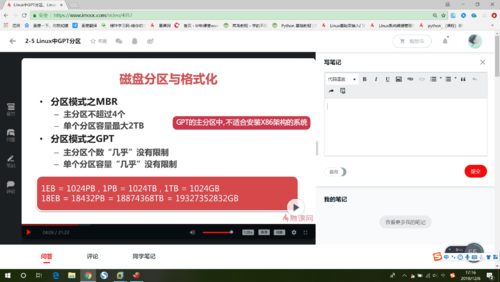 查看全部
查看全部 -
<span>fdisk -l //查看分区 fdisk /dev/sdb //进入sdb硬盘的分区模式 m //分区模式帮助 n //添加一个新分区 p //添加主分区 e //添加扩展分区,一个硬盘上最多只能有一个 l //添加逻辑分区 d //删除分区 P //查看分区状态 w //保存结束分区</span>查看全部
-
查看全部
-
du 统计磁盘上的目录或文件大小 -b 以byte为单位统计文件 -k 以KB为单位统计文件 -m 以MB为单位统计文件 -h 按照1024进制以最适合的单位统计文件 -H 按照1000进制以最适合的单位统计文件 -s 指定统计目标 df:查看磁盘分区使用状况 -l:仅显示本地默认磁盘(默认) -a:显示所有文件系统的磁盘使用情况 -h以1024进制计算最合适的单位显示磁盘容量 -H:显示以1000进制计算最合适的单位显示磁盘容量 -T显示磁盘分区类型 -t显示指定类型文件系统的磁盘分区 -x不显示指定类型文件系统的磁盘分区
查看全部 -
底行模式常用指令
:w 保存;
:q 退出;
:! 强制执行;
:ls 列出当前编辑器中打开的文件;
:n 切换到后一个文件;
:N 切换到前一个文件;
:15 把光标快速的定位到15行;
/xxx 从光标位置开始,向后搜索xxx这个字符串;
?xxx 从光标位置开始,向前搜索xxx这个字符串;
命令模式常用指令
h 光标左移
j 光标下移
k 光标上移
l 光标右移
ctrl+f 向下翻页(front)
ctrl+b 向上翻页(back)
ctrl+d 向下翻半页(down)
ctrl+u 向上翻半页(up)
dd 删除光标所在行;
o 在光标所在行的下方插入一行并切换到输入模式;
yy 复制光标所在的行;
小p 在光标所在行的下方粘贴;
大P 在光标所在行的上方粘贴;
查看全部
举报




